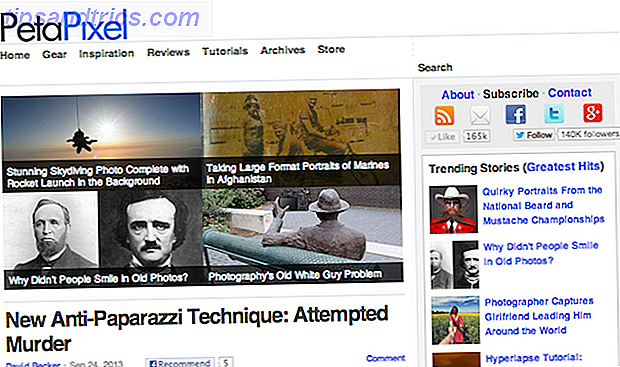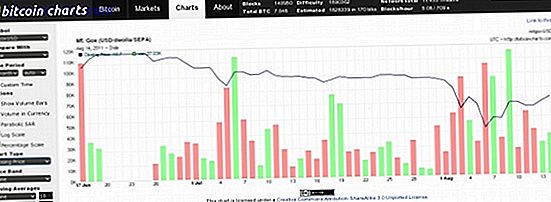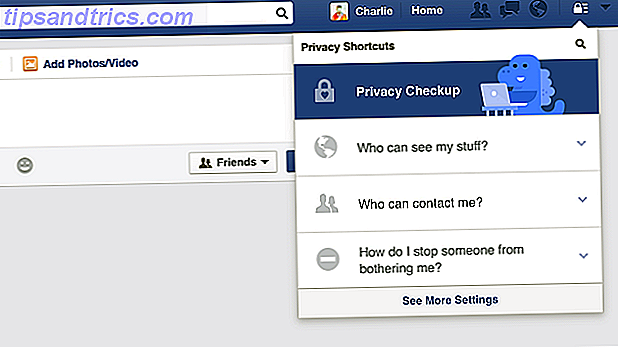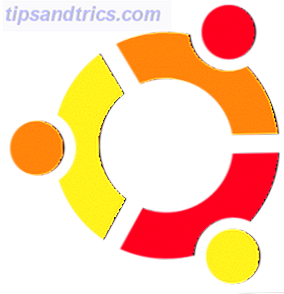
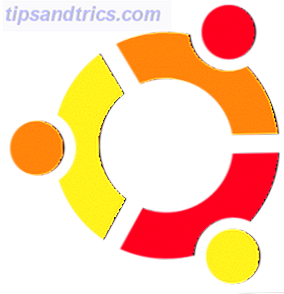 A menudo me encuentro reinstalando los sistemas operativos, particularmente Ubuntu, ya sea por usar 'sudo' muchas veces o por el rápido desarrollo de compilaciones alfa. A algunas personas les gusta volar en paracaídas desde aviones, bueno, me gusta ejecutar las últimas versiones del sistema operativo.
A menudo me encuentro reinstalando los sistemas operativos, particularmente Ubuntu, ya sea por usar 'sudo' muchas veces o por el rápido desarrollo de compilaciones alfa. A algunas personas les gusta volar en paracaídas desde aviones, bueno, me gusta ejecutar las últimas versiones del sistema operativo.
Hay algunas cosas que los usuarios avanzados hacen a cada instalación o máquina que usan. Es un sentimiento que se describe mejor al ponerse tu reloj favorito por la mañana. Lo primero que hago en una nueva instalación de Ubuntu Linux es iniciar Synaptic Package Manager. Esta aplicación elimina las conjeturas de actualizar paquetes e instalar otros nuevos. Incluso si tiene la última imagen de disco de Ubuntu, es probable que algunos paquetes ya se hayan actualizado con correcciones de seguridad o rendimiento, por lo que siempre me aseguro de hacer clic en " Volver a cargar " y " Marcar todas las actualizaciones ".

Luego hago clic en " Buscar " e ingreso " extras restringidos de ubuntu " y selecciono " Paquetes restringidos comúnmente utilizados ". Este metapaquete (llamado así porque extrae otras aplicaciones) instalará cosas muy útiles como fuentes de Microsoft, soporte para reproducción de MP3 y DVD usando Gstreamer, Adobe Flash Plugin y Java.
Debe hacer clic en la casilla de verificación junto a su nombre para " Marcar para la instalación ". Luego repito el proceso con mi conjunto de herramientas favoritas de aplicaciones, como:
- Banshee, que considero que es la principal aplicación de reproductor de audio disponible para Ubuntu. Aunque no es tan rico en características como Amarok, su interfaz es más fácil de usar y es muy estable. Otra gran novedad de Banshee es que puedes extender su funcionalidad más allá con pequeños complementos, al igual que las extensiones de Firefox.
- Cheeze : como usuario de Mac el 90% del tiempo, disfruto haciendo tonterías de vez en cuando, y también midiendo el crecimiento de mi árbol bonsai. Esta aplicación te permitirá tomar instantáneas desde tu cámara web y aplicar efectos a la imagen; es Photo Booth Mejore su fotomatón con 90 efectos gratuitos [Mac] Mejore su fotomatón con 90 efectos gratis [Mac] Lea más para Ubuntu.
- VLC : si vas a ver cualquier video en tu caja de Linux, VLC es el camino a seguir. Ni siquiera te molestes con otras aplicaciones.
- Transmisión : otra reminiscencia de estar en una Mac, en realidad proporciona un buen rendimiento Cómo automatizar y organizar torrents con transmisión [Mac] Cómo automatizar y organizar torrents con transmisión [Mac] Leer más, estabilidad y tiene la ventaja de una interfaz de usuario familiar.
- Getting Things GNOME : un juego de palabras sobre el mantra GTD (Getting Things Done), GTG es la forma de organizar sus tareas en Ubuntu. Tiene una interfaz que se parece mucho a OmniFocus, que es mi herramienta de administración de tareas favorita. Lamentablemente, OmniFocus solo se ejecuta en Mac y tampoco es gratuito.
- FileZilla : si necesita cargar algunos archivos en su NAS (Network Attached Storage) o su servidor web a medio mundo de distancia, FileZilla se ocupará de ello.
- Ubuntu Tweak: un increíble ahorro de tiempo que sin duda tendrá el honor de ser escrito en un artículo aparte pronto, ya que la nueva versión trae muchas funcionalidades nuevas. Todo, desde la limpieza de paquetes no utilizados hasta el manejo de configuraciones de sistema ocultas, todo en una interfaz de usuario sencilla y directa. Debes ir a ubuntu-tweak para obtener el paquete para este.






Estoy satisfecho con las otras aplicaciones en el conjunto predeterminado. Después de que tengo todos mis paquetes instalados y actualizados, voy a Sistema-> Administración-> Controladores de hardware y verifico si estoy usando los controladores 'propietarios' de mejor rendimiento, si están disponibles.

También configuraré la computadora para que inicie sesión automáticamente en mi cuenta, sin necesidad de una contraseña en " Ventana de inicio de sesión ". Por lo general, este es un riesgo de seguridad, pero mi cuenta principal es limitada (no root) y se ejecuta en una VM (máquina virtual). En el menú " Preferencias ", verifico si la resolución es correcta (" Pantalla ") y ajusto la sensibilidad del mouse (" Mouse ").

Luego voy a " Start-up Applications " y agrego Pidgin (aplicación de IM), Firefox y Getting Things Gnome. En lugar de ingresar entradas manualmente para cada aplicación, abro solo las que quiero que se inicien automáticamente y hago clic en " Recordar las aplicaciones actualmente en ejecución ".
En Sistema-> Preferencias-> Preferencias de apariencia, desactivo los efectos visuales y configuro Menús en " Solo icono ". También disminuyo todos los tamaños de fuente, excepto Monospace, en 1. Las personas con visión menos precisa pueden querer aumentar el valor, al menos para la fuente del documento.
Si está ejecutando o pensando en ejecutar Ubuntu en su computadora, tenemos algunos excelentes artículos sobre MakeUseOf que cubre Ubuntu que puede encontrar aquí. También tenemos una guía completa que puedes descargar gratis en formato PDF.
¿Cuáles son tus aplicaciones favoritas que debes tener cuando instalas Ubuntu? ¿Lo mismo que el mío o tienes otros que te gustan más? Háganos saber sobre ellos en los comentarios.